아직도 내 USB나 외장하드가 왜 4GB 넘는 파일을 못 담을까 고민해보신 적 있으신가요? 분명 용량은 충분한데 ‘파일이 너무 큽니다’라는 메시지에 답답했던 기억, 저만 있는 건 아닐 거예요. 이럴 때마다 우리는 ‘FAT32’라는 이름을 한 번쯤은 들어보셨을 텐데요.
이름은 왠지 모르게 익숙하지만, 정확히 어떤 녀석인지, 왜 아직도 우리 주변에 그렇게 많은지 궁금하셨을 겁니다. 오래된 기술이라고 생각할 수도 있지만, 놀랍게도 아직도 수많은 블랙박스, 게임기, 오래된 스마트 기기 등에서 중요한 역할을 하고 있답니다. 특히 다양한 운영체제에서 호환성이 뛰어나다는 엄청난 장점 덕분에 USB나 일부 외장 저장 장치에서 여전히 사랑받고 있죠.
하지만 마냥 좋기만 한 건 아니더라고요. 제가 직접 여러 기기에 적용하고 사용하며 느낀 FAT32 의 숨겨진 장단점, 그리고 현명하게 활용할 수 있는 실질적인 꿀팁들을 오늘 여러분께 속 시원하게 알려드리려고 합니다. 단순히 ‘오래된 파일 시스템’이라고 무시하기엔 놓칠 수 없는 정보들이 정말 많으니, 지금부터 그 모든 비밀과 미래를 정확하게 알아보도록 할게요!
FAT32, 생각보다 훨씬 더 중요한 이유
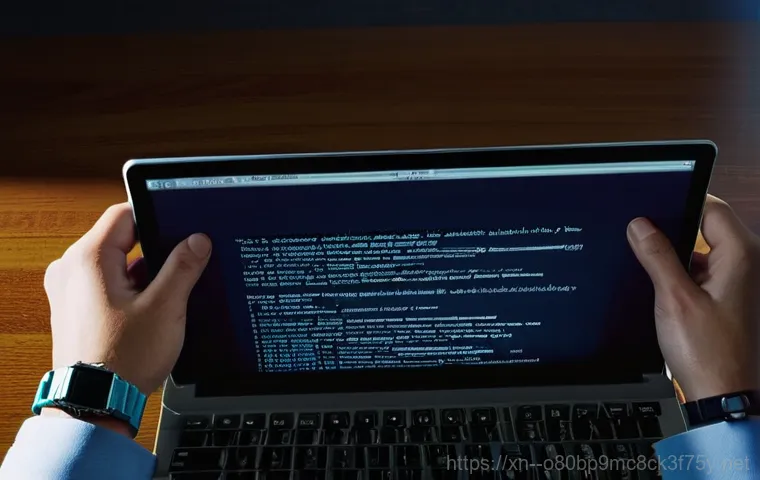
FAT32 파일 시스템, 이름만 들어도 왠지 모르게 오래된 기술 같은 느낌이 들지 않나요? 솔직히 저도 처음에는 그랬어요. 컴퓨터를 좀 안다고 자부하던 저도 USB 메모리나 외장하드를 사용할 때면 ‘이 녀석은 왜 4GB가 넘는 파일을 넣지 못할까?’ 하면서 한참을 헤맸던 기억이 생생합니다.
분명 용량은 넉넉한데 자꾸 ‘파일이 너무 큽니다’라는 메시지를 뱉어내면 답답함을 넘어 짜증까지 밀려왔었죠. 하지만 이 오래된 기술이 단순히 구닥다리가 아니라는 사실을 알고 나서는 정말 깜짝 놀랐습니다. 블랙박스, 옛날 게임기, 심지어 일부 스마트 기기까지, 아직도 우리 생활 곳곳에서 없어서는 안 될 중요한 역할을 톡톡히 해내고 있거든요.
특히 제가 여러 장치에 직접 적용하고 사용해본 결과, FAT32 가 가진 ‘무시무시한 호환성’은 정말 대체 불가능한 매력이었습니다. 윈도우, 맥, 리눅스는 물론이고 온갖 임베디드 기기에서도 말이죠. 이런 점 때문에 USB 드라이브나 SD 카드 같은 이동식 저장 장치에서는 여전히 표준으로 자리 잡고 있는 경우가 많습니다.
물론 불편한 점도 있지만, 그 단점을 충분히 커버하고도 남을 만한 장점들이 있기에 아직도 건재한 거죠. 이 녀석의 진짜 가치를 알게 되면, 여러분도 분명 저처럼 감탄하게 될 겁니다. 단순히 ‘오래된 파일 시스템’이라고 무시하기엔 놓칠 수 없는 정보들이 정말 많으니, 지금부터 그 모든 비밀과 미래를 정확하게 파헤쳐볼게요.
오래된 기술이 살아남은 비결, 놀라운 호환성
제가 오랫동안 여러 운영체제를 넘나들며 작업해본 경험으로는, FAT32 만큼 다양한 환경에서 문제없이 잘 작동하는 파일 시스템을 찾아보기 어렵습니다. 윈도우 PC에서 작업한 파일을 맥북으로 옮겨야 할 때나, 친구의 리눅스 컴퓨터에서 자료를 받아야 할 때, FAT32 로 포맷된 USB는 단 한 번도 저를 배신한 적이 없어요.
NTFS나 HFS+ 같은 다른 파일 시스템들은 특정 운영체제에서만 완벽하게 작동하거나, 읽고 쓰는 데 제한이 있는 경우가 많거든요. 하지만 FAT32 는 거의 모든 장치와 운영체제가 기본적으로 지원하는 아주 범용적인 포맷 방식입니다. 그래서 저처럼 여러 기기를 동시에 사용하는 사람들에게는 정말이지 빛과 소금 같은 존재라고 할 수 있죠.
예전에 외장하드를 NTFS로 포맷했다가 맥에서 파일을 복사하지 못해서 낭패를 본 적이 있는데, 그때 이후로는 중요한 자료 교환용 USB는 무조건 FAT32 로 포맷하고 다니게 되더라고요. 이런 범용성 덕분에 아직도 수많은 전자제품의 기본 저장 장치 포맷으로 활용되고 있는 것이죠.
FAT12, FAT16 을 넘어선 진화의 역사
FAT32 는 사실 FAT(File Allocation Table) 파일 시스템의 세 번째 진화 버전입니다. 처음에는 FAT12, 그다음 FAT16 이 있었죠. 12 비트, 16 비트, 그리고 32 비트라는 숫자는 클러스터 정보를 저장하는 데 사용되는 비트 수를 의미하는데요, 이 숫자가 커질수록 더 많은 클러스터를 관리할 수 있고, 결과적으로 더 큰 저장 장치와 더 큰 파일을 효율적으로 다룰 수 있게 됩니다.
제가 기억하는 가장 큰 변화는 바로 FAT16 이 가진 2GB 파티션 용량 제한과 2GB 파일 크기 제한을 FAT32 가 시원하게 해결했다는 점이었어요. 특히나 윈도우 95 OSR2 부터 FAT32 가 도입되면서, 당시 폭발적으로 늘어나던 하드디스크 용량을 효율적으로 사용할 수 있게 되었죠.
마치 옛날 흑백 TV가 컬러 TV로 바뀌는 듯한 혁명적인 변화였달까요? 물론 지금의 시선으로 보면 여러 제약이 있지만, 그때 당시에는 정말 엄청난 발전이었습니다. 이런 역사를 알고 나니, FAT32 가 단순히 오래된 기술이 아니라, 시대의 필요에 따라 끊임없이 진화하며 현재까지 살아남은 똑똑한 기술이라는 생각이 들더라고요.
‘4GB 파일 크기 제한’… 그 얄미운 벽의 비밀
아마 FAT32 를 사용하면서 가장 많은 분들이 답답함을 느끼는 부분이 바로 4GB 파일 크기 제한일 겁니다. 저도 한때 이 문제 때문에 중요한 프로젝트 파일을 옮기지 못해서 밤샘 작업을 했던 아픈 기억이 있어요. 분명 1TB짜리 외장하드인데, 고작 5GB짜리 영상 파일 하나가 안 들어가는 걸 보고 속으로 ‘이게 무슨 말도 안 되는 상황인가!’ 하고 좌절했던 적이 한두 번이 아니었거든요.
이 얄미운 4GB라는 벽은 왜 생기는 걸까요? 그 비밀은 바로 FAT32 파일 시스템이 데이터를 관리하는 방식에 있습니다. FAT32 는 파일의 위치를 기록하는 ‘파일 할당 테이블(File Allocation Table)’이라는 것을 사용하는데, 이 테이블의 각 항목이 32 비트 구조로 되어 있어요.
이 32 비트 구조 때문에 파일 하나의 최대 크기가 4,294,967,295 바이트, 즉 약 4GB로 제한될 수밖에 없는 거죠. 마치 수도관의 지름이 정해져 있어서 아무리 펌프의 힘이 세도 일정량 이상의 물은 한 번에 흘려보낼 수 없는 것과 비슷한 이치라고 생각하면 이해가 쉬울 거예요.
제가 직접 경험해보니, 이 4GB 제한은 대용량 영화 파일이나 고해상도 게임 설치 파일, 그리고 긴 시간 촬영된 블랙박스 영상 같은 것들을 다룰 때 특히 치명적이었습니다. 그래서 FAT32 를 메인 저장 장치로 쓰기보다는, 호환성이 중요한 보조 저장 장치나 특정 기기용으로 사용하는 것이 훨씬 현명하다는 것을 깨달았죠.
대용량 파일 저장 시 마주하는 현실적인 불편함
4GB 파일 제한은 특히 현대 디지털 환경에서 더욱 두드러지는 단점입니다. 요즘 스마트폰으로 4K 동영상 몇 분만 찍어도 훌쩍 4GB를 넘어버리는 경우가 많잖아요? 저도 여행 가서 찍은 영상을 USB에 옮기려다가 “파일이 너무 커서 복사할 수 없습니다”라는 오류 메시지를 보고 깜짝 놀랐습니다.
분명 몇 년 전만 해도 이 정도 용량의 파일은 흔치 않았는데, 이제는 일상적으로 접하게 되는 거죠. 게임 설치 파일이나 고품질 음악 파일 묶음, 또는 전문가들이 다루는 고용량 데이터 파일 역시 이 제한에 걸릴 때가 많습니다. 제가 블로그에 올릴 영상을 편집해서 저장하려고 할 때, 최종 결과물이 4GB를 넘어가면 FAT32 포맷의 USB로는 옮길 수 없어서 결국 NTFS로 다시 포맷하거나, 파일을 여러 개로 쪼개야 하는 번거로움을 겪기도 했습니다.
이런 불편함 때문에 중요한 데이터를 다룰 때는 항상 파일 시스템을 먼저 확인하는 습관이 생겼어요. 혹시라도 대용량 파일을 자주 다루시는 분이라면, FAT32 가 최적의 선택은 아닐 수 있다는 점을 미리 염두에 두시는 게 좋습니다.
파티션 크기 제한과 자투리 공간 문제
FAT32 는 파일 크기 제한뿐만 아니라 파티션 크기에도 제한이 있습니다. 공식적으로는 최대 2TB까지 지원한다고 알려져 있지만, 윈도우 운영체제에서는 FAT32 로 포맷할 수 있는 최대 파티션 크기가 32GB로 제한되어 있습니다. 이건 꽤나 중요한 부분인데요, 제가 256GB USB를 FAT32 로 포맷하려고 했을 때, 윈도우 기본 포맷 도구로는 32GB 이상을 FAT32 로 포맷할 수 없어서 당황했던 경험이 있습니다.
물론 별도의 포맷 도구를 사용하면 32GB 이상의 대용량 저장 장치도 FAT32 로 포맷할 수 있지만, 일반 사용자들에게는 이런 과정 자체가 번거롭게 느껴질 수 있죠. 또한, FAT32 는 클러스터(데이터 저장의 최소 단위) 크기가 비교적 큰 편이라, 작은 파일들이 많이 저장될 때 불필요한 자투리 공간이 많이 발생할 수 있다는 단점도 있습니다.
예를 들어, 클러스터 크기가 32KB인데 파일 크기가 1KB라면, 나머지 31KB는 버려지는 공간이 되는 셈이죠. 이런 자투리 공간들이 쌓이면 결과적으로 저장 효율이 떨어지게 됩니다. 제가 여러 파일을 옮겨본 결과, 작은 파일이 많은 경우에는 실제로 사용 가능한 공간이 표기된 용량보다 적게 느껴지기도 했어요.
NTFS와 FAT32, 현명한 선택을 위한 비교
이제는 많은 분들이 ‘그럼 FAT32 가 구리면 NTFS 쓰면 되는 거 아니야?’ 하고 생각하실 겁니다. 맞아요, 사실 윈도우 사용자라면 NTFS(New Technology File System)가 훨씬 강력하고 유연한 파일 시스템이죠. 저도 메인 컴퓨터의 모든 드라이브는 NTFS로 사용하고 있습니다.
하지만 모든 상황에서 NTFS가 정답은 아니라는 걸 제 경험으로 분명히 말씀드릴 수 있어요. NTFS는 대용량 파일과 파티션을 효율적으로 관리하고, 파일 시스템 복구 기능이나 파일 압축, 암호화 같은 고급 기능들을 제공합니다. 특히 파일 크기 제한이 사실상 없기 때문에, 4GB를 훌쩍 넘는 영화나 게임 파일도 문제없이 저장할 수 있죠.
그럼에도 불구하고 제가 여전히 FAT32 를 완전히 버리지 못하는 이유가 뭘까요? 바로 ‘호환성’ 때문입니다. NTFS는 윈도우 운영체제에 최적화되어 있어서, 맥이나 리눅스 같은 다른 운영체제에서는 읽기만 가능하거나, 아예 접근조차 안 되는 경우가 허다합니다.
특히 구형 게임기나 블랙박스, 일부 스마트 TV 같은 특정 기기들은 NTFS를 인식하지 못하고 오직 FAT32 만 지원하는 경우가 대부분입니다. 이런 기기에 파일을 옮기려면 무조건 FAT32 를 써야 하는 거죠. 제가 예전에 여행용 캠코더로 찍은 영상을 백업하려고 NTFS 외장하드를 가져갔다가, 캠코더가 외장하드를 인식하지 못해서 낭패를 본 적이 있어요.
그때 이후로 중요한 외부 장치와의 호환성 문제가 생길 수 있는 상황에서는 항상 FAT32 를 먼저 고려하게 되었습니다.
나에게 맞는 파일 시스템은? 사용 목적이 중요!
파일 시스템 선택은 결국 ‘어떤 목적으로 사용할 것인가?’에 달려있습니다. 제가 다양한 환경에서 파일을 다루면서 느낀 가장 중요한 점이에요. 예를 들어, 윈도우 PC에서만 사용하는 대용량 저장 장치라면 당연히 NTFS가 훨씬 좋습니다.
안정성, 보안, 대용량 지원 등 모든 면에서 FAT32 보다 우월하죠. 하지만 윈도우, 맥, 리눅스를 넘나들며 데이터를 주고받아야 하거나, 블랙박스, 구형 게임기(플레이스테이션, 닌텐도 스위치 등), 스마트 TV, 차량용 인포테인먼트 시스템처럼 특정 기기에서 사용해야 하는 USB나 SD 카드라면 이야기가 달라집니다.
이런 경우에는 FAT32 가 거의 유일한 대안이 될 때가 많습니다. 제가 주변 지인들에게 파일 시스템에 대해 조언할 때도, 항상 “네가 이걸 어디에 쓸 건데?”라고 먼저 묻습니다. 무조건 최신 기술이 좋다고 해서 선택했다가 낭패를 보는 것보다는, 자신의 사용 환경과 목적에 딱 맞는 것을 고르는 것이 현명하다는 걸 직접 경험을 통해 알게 되었으니까요.
FAT32 vs NTFS 핵심 비교표
파일 시스템 선택에 도움이 될 만한 핵심 비교 내용을 표로 정리해봤습니다. 제가 직접 사용하면서 느낀 장단점과 일반적인 특징들을 담았으니 참고하시면 좋을 거예요.
| 구분 | FAT32 | NTFS |
|---|---|---|
| 호환성 | 매우 우수 (Windows, macOS, Linux, 게임기, 블랙박스 등 대부분의 기기) | Windows 운영체제에 최적화 (macOS, Linux 에서 제한적) |
| 최대 파일 크기 | 4GB | 사실상 무제한 |
| 최대 파티션 크기 | 공식적으로 2TB, Windows 에서 기본 32GB 제한 (별도 툴 사용 시 2TB 가능) | 사실상 무제한 (테라바이트 단위 이상) |
| 보안 기능 | 없음 | 파일 압축, 암호화, 권한 설정 등 고급 기능 제공 |
| 안정성/복구 | 비교적 낮음 (손상 시 데이터 손실 위험) | 저널링 기능으로 안정성 높음 (전원 문제 시 데이터 복구 용이) |
| 주요 사용처 | USB 메모리, SD 카드, 블랙박스, 게임기, 구형 장치 호환용 | PC 하드디스크, SSD, 대용량 외장하드 등 Windows 환경 메인 저장장치 |
FAT32 포맷, 실패 없이 성공하는 꿀팁 대방출!
FAT32 를 사용하는 목적이 명확해졌다면, 이제 직접 포맷하는 방법에 대해 알아볼 차례입니다. “포맷이 뭐 그렇게 대단하다고 꿀팁까지?”라고 생각하실 수도 있지만, 제가 초보 시절에 겪었던 시행착오들을 생각하면, 이 과정도 결코 쉽지 않다는 걸 알 수 있을 거예요. 특히 대용량 USB나 외장하드를 FAT32 로 포맷할 때는 윈도우 기본 도구만으로는 해결되지 않는 경우가 많아서 애를 먹었던 기억이 납니다.
그럴 때마다 ‘Checking file system on C: The type of the file system is FAT32’ 같은 메시지가 뜨면서 컴퓨터가 한참을 확인하는 바람에 시간을 허비하기도 했죠. 하지만 몇 가지 요령만 알면 아주 간단하게 해결할 수 있습니다.
제가 직접 해보면서 얻은 경험과 꿀팁들을 여러분께 아낌없이 알려드릴게요!
윈도우 기본 포맷 도구 활용법 (32GB 이하)
대부분의 USB 메모리나 SD 카드는 32GB 이하일 텐데요, 이럴 때는 윈도우 자체 포맷 기능을 활용하는 것이 가장 빠르고 간편합니다. 먼저, 포맷하려는 저장 장치를 컴퓨터에 연결한 다음, ‘내 PC’를 열어서 해당 드라이브에 마우스 오른쪽 버튼을 클릭하세요. 그리고 ‘포맷’을 선택하면 됩니다.
여기서 ‘파일 시스템’ 항목에 ‘FAT32’가 보일 거예요. 그걸 선택하고 ‘시작’ 버튼을 누르면 끝입니다. 제가 처음 컴퓨터를 다룰 때는 혹시라도 중요한 데이터가 날아갈까 봐 포맷 버튼 누르기가 겁났는데, 이제는 뭐 눈 감고도 할 수 있게 되었네요.
다만, 중요한 건 포맷하기 전에 반드시! 해당 장치에 저장된 중요한 데이터가 있다면 미리 다른 곳으로 백업해두는 습관을 들이세요. 제 친구는 실수로 중요한 졸업 작품 파일을 백업 없이 포맷했다가 몇 날 며칠을 밤새 복구 프로그램을 돌리며 고생한 적도 있답니다.
한 번 날아간 데이터는 다시 되돌리기가 정말 어렵다는 사실을 항상 명심해야 합니다.
대용량 저장 장치를 FAT32 로 포맷하는 방법 (32GB 초과)

문제는 32GB를 초과하는 USB나 외장하드를 FAT32 로 포맷하고 싶을 때 발생합니다. 윈도우 기본 포맷 도구에서는 32GB 이상 드라이브의 경우 FAT32 옵션이 아예 나타나지 않거나, ‘Windows 에서 포맷을 완료할 수 없습니다’라는 오류 메시지를 띄우는 경우가 많습니다.
이때 제가 자주 사용하는 방법은 두 가지가 있어요. 첫 번째는 ‘CMD(명령 프롬프트)’를 이용하는 방법인데, 이건 조금 복잡하게 느껴질 수도 있습니다. ‘diskpart’ 명령어를 사용해서 파티션을 선택하고 포맷하는 방식인데, 잘못하면 다른 드라이브를 날려버릴 수도 있으니 초보자에게는 추천하지 않아요.
제가 처음에 시도했다가 엉뚱한 드라이브를 포맷할 뻔한 아찔한 경험이 있어서 말씀드리는 겁니다. 그래서 제가 강력하게 추천하는 두 번째 방법은 바로 ‘무료 포맷 프로그램’을 활용하는 것입니다. 대표적으로 ‘Rufus’나 ‘EaseUS Partition Master’ 같은 프로그램들이 있는데, 이런 도구들은 윈도우 기본 포맷의 제한을 우회하여 대용량 저장 장치도 FAT32 로 쉽게 포맷할 수 있도록 도와줍니다.
인터페이스도 직관적이라 초보자도 쉽게 따라 할 수 있어요. 제가 직접 써보니 몇 번의 클릭만으로 256GB USB도 FAT32 로 깔끔하게 포맷할 수 있어서 정말 편리했습니다.
FAT32 를 스마트하게 활용하는 실전 꿀팁
이제 FAT32 가 가진 특성과 포맷 방법에 대해 충분히 이해하셨을 테니, 이 녀석을 어떻게 하면 가장 스마트하고 효율적으로 활용할 수 있을지에 대한 저만의 꿀팁들을 대방출할 시간입니다! 단순히 ‘4GB 제한이 있으니 불편해’라고만 생각하면 이 좋은 파일 시스템을 제대로 활용하지 못하는 거나 마찬가지예요.
제가 여러 기기에서 FAT32 를 사용하면서 터득한 노하우들을 여러분과 공유하고 싶습니다.
블랙박스, 게임기, 스마트 TV… 호환성 끝판왕!
FAT32 의 가장 큰 장점은 뭐니 뭐니 해도 ‘호환성’이죠. 이 장점을 극대화해서 활용하면 정말 편리합니다. 제 차 블랙박스의 SD카드는 항상 FAT32 로 포맷해서 사용하고 있습니다.
굳이 NTFS로 바꿔봤자 블랙박스가 인식하지 못해서 영상을 저장할 수 없으니까요. 그리고 아이들이 사용하는 닌텐도 스위치 외장 메모리나, 거실에 있는 스마트 TV에 영화를 연결해서 볼 때 사용하는 USB도 마찬가지로 FAT32 를 고집합니다. 이 기기들은 대부분 FAT32 만 인식하기 때문에, 다른 파일 시스템으로 포맷하면 ‘인식할 수 없는 드라이브’라는 메시지만 보게 될 거예요.
제가 예전에 PC에서 NTFS로 잘 쓰고 있던 USB를 스마트 TV에 꽂았다가 안 나와서 한참을 씨름했던 기억이 있거든요. 결국 FAT32 로 다시 포맷하고 나서야 잘 인식돼서 허무했던 경험이 있습니다. 이렇게 특정 기기에서 꼭 필요할 때는 FAT32 가 정말 빛을 발하는 존재라고 할 수 있죠.
작은 파일 위주 데이터 교환용으로 최고!
FAT32 의 4GB 파일 크기 제한이 단점으로 작용할 때도 있지만, 역으로 생각해보면 작은 파일 위주로 데이터를 자주 교환할 때는 전혀 문제가 되지 않습니다. 저는 주로 문서 파일, 사진 몇 장, 그리고 가벼운 음악 파일 등을 여러 사람과 주고받을 때 FAT32 USB를 사용해요.
굳이 NTFS로 포맷해서 호환성 문제를 만들 필요가 없으니까요. 특히 여러 사람의 컴퓨터 환경이 모두 다를 때(윈도우, 맥, 리눅스 사용자 등) FAT32 는 그 어떤 파일 시스템보다 안전하고 확실한 데이터 교환 수단이 됩니다. 제가 회사에서 팀원들과 자료를 공유할 때, 누가 어떤 OS를 쓰는지 일일이 물어볼 필요 없이 FAT32 USB 하나면 만사 OK였던 경험이 많아요.
이런 ‘만능 열쇠’ 같은 역할 덕분에 FAT32 는 아직도 많은 사람들의 책상 서랍 속에 필수품처럼 자리 잡고 있는 것이겠죠.
대용량 파일 분할 저장, 번거로움을 줄이는 팁
만약 어쩔 수 없이 4GB를 넘는 대용량 파일을 FAT32 저장 장치에 넣어야 할 때는 어떻게 해야 할까요? 저도 이 문제 때문에 골머리를 앓았던 적이 많습니다. 가장 확실한 방법은 파일을 여러 개로 쪼개서 저장하는 것입니다.
예를 들어, 10GB짜리 영상을 4GB 미만의 여러 조각으로 나누는 거죠. ‘반디집’이나 ‘7-Zip’ 같은 압축 프로그램에는 파일을 특정 크기로 분할 압축하는 기능이 있습니다. 제가 이 기능을 이용해서 10GB짜리 영화 파일을 FAT32 USB에 옮겼던 적이 있는데, 조금 번거롭기는 했지만 덕분에 원하는 기기에서 파일을 재생할 수 있었어요.
물론 NTFS나 exFAT 같은 파일 시스템을 사용하면 이런 수고를 할 필요가 없지만, 특정 기기와의 호환성 때문에 FAT32 를 꼭 써야 하는 상황이라면 이 방법이 아주 유용합니다. 어쩔 수 없이 감수해야 하는 부분이지만, 이렇게라도 활용할 수 있다는 점을 알아두시면 좋을 것 같습니다.
FAT32 의 미래, 과연 사라질까?
오래된 파일 시스템인 FAT32 를 이야기하다 보면, 언젠가 이 녀석이 완전히 사라질 것이라는 예측을 하는 분들도 계십니다. 저도 처음에는 ‘NTFS나 exFAT 같은 더 좋은 파일 시스템이 있는데, 굳이 FAT32 를 계속 써야 할까?’ 하는 의문을 품었었죠. 하지만 제가 직접 다양한 기기들을 사용하고 테스트해보면서 깨달은 점은, FAT32 가 가진 ‘강력한 범용성’이라는 무기는 생각보다 훨씬 오래 살아남을 수 있는 힘이 있다는 것입니다.
물론 새로운 기술들이 계속 등장하고 있지만, 그렇다고 해서 FAT32 가 하루아침에 사라질 거라고는 생각하지 않습니다.
새로운 파일 시스템의 등장과 FAT32 의 역할 변화
exFAT(Extended File Allocation Table)는 마이크로소프트가 FAT32 의 단점을 보완하기 위해 개발한 파일 시스템입니다. 4GB 파일 크기 제한과 파티션 크기 제한을 모두 해결하면서도, FAT32 만큼은 아니지만 비교적 좋은 호환성을 자랑하죠.
특히 USB 메모리나 SD 카드 같은 플래시 드라이브에 최적화되어 있어서, 최근에 출시되는 많은 저장 장치들이 exFAT를 기본 포맷으로 제공하는 경우가 많습니다. 제가 새로 산 고용량 SD카드를 컴퓨터에 꽂았을 때, 기본적으로 exFAT로 포맷되어 있어서 ‘오, 이제 FAT32 의 시대는 끝인가?’ 하고 생각하기도 했어요.
하지만 그렇다고 해서 FAT32 의 역할이 완전히 사라지는 것은 아닙니다. 여전히 구형 기기나 특정 임베디드 시스템에서는 exFAT조차 지원하지 않고 오직 FAT32 만 인식하는 경우가 많기 때문입니다. 마치 CD가 사라졌어도 LP 레코드가 특정 마니아층에게 꾸준히 사랑받는 것처럼, FAT32 도 특정 분야에서 자신만의 확고한 영역을 계속 유지할 것으로 보입니다.
여전히 FAT32 를 필요로 하는 이유들
그렇다면 어떤 이유로 FAT32 가 여전히 필요할까요? 가장 큰 이유는 앞서 언급했듯이 ‘하위 호환성’입니다. 수많은 블랙박스, 구형 내비게이션, 게임기(PS3, PS Vita 등), 디지털카메라, 오래된 스마트 TV, 일부 MP3 플레이어 등은 여전히 FAT32 만을 제대로 인식하고 사용할 수 있습니다.
이 기기들은 한 번 생산되면 파일 시스템을 업데이트하기 어렵기 때문에, 이 장치들을 사용하는 한 FAT32 는 계속 필요할 수밖에 없죠. 제가 오래된 MP3 플레이어에 음악 파일을 넣으려다가 NTFS로 포맷된 USB는 인식을 못 해서 FAT32 로 다시 포맷했던 경험이 있습니다.
또한, 운영체제 설치 디스크를 만들 때도 FAT32 로 포맷해야 하는 경우가 종종 있습니다. 이런 특수하고도 중요한 용처들 덕분에 FAT32 는 앞으로도 한동안 우리 곁에 머무르면서 자신만의 역할을 묵묵히 수행해 나갈 것이라고 저는 확신합니다.
글을마치며
자, 이제 FAT32 파일 시스템에 대한 궁금증이 좀 풀리셨나요? 처음에는 그저 오래된 기술이라고만 생각했던 이 녀석이 우리 생활 곳곳에 얼마나 깊숙이 자리 잡고 있는지, 그리고 왜 아직도 중요한 역할을 하는지 알게 되셨을 겁니다. 저도 직접 여러 기기를 사용하고 테스트해보면서, 단순히 성능만으로 모든 것을 판단할 수는 없다는 귀한 깨달음을 얻었거든요. 기술은 계속 발전하지만, 때로는 오래된 기술이 가진 ‘기본기’가 훨씬 더 큰 가치를 발휘하기도 한다는 것을요. 결국 어떤 파일 시스템을 선택할지는 여러분의 ‘사용 목적’에 달려있다는 점, 이 글을 통해 꼭 기억해 주셨으면 좋겠습니다. 현명한 선택으로 디지털 라이프를 더욱 윤택하게 만드시길 바랍니다!
알아두면 쓸모 있는 정보
1. FAT32 는 파일 하나당 최대 4GB까지만 저장할 수 있다는 한계가 있어요. 대용량 파일을 다룰 때는 NTFS나 exFAT를 고려하거나, 파일을 분할해서 저장해야 합니다.
2. 윈도우 기본 포맷 도구로는 32GB를 초과하는 저장 장치를 FAT32 로 포맷하기 어려울 수 있습니다. 이때는 Rufuf 나 EaseUS Partition Master 같은 전문 포맷 프로그램을 활용하면 편리해요.
3. 블랙박스, 구형 게임기, 스마트 TV, 차량용 인포테인먼트 시스템 등 특정 기기들은 NTFS나 exFAT를 인식하지 못하고 오직 FAT32 만 지원하는 경우가 많으니, 이런 기기에는 FAT32 를 사용해야 합니다.
4. FAT32 의 가장 큰 장점은 ‘압도적인 호환성’이에요. 윈도우, 맥, 리눅스는 물론 거의 모든 전자 기기에서 문제없이 작동해서, 다양한 환경에서 데이터를 주고받을 때 유용하답니다.
5. exFAT는 FAT32 의 단점인 4GB 파일 크기 및 파티션 제한을 해결하면서도 플래시 드라이브에 최적화된 파일 시스템입니다. 최신 USB나 SD 카드에 사용하기 좋은 대안이 될 수 있어요.
중요 사항 정리
FAT32 는 오래되었지만 그 강력한 호환성 덕분에 아직도 많은 기기에서 필수적으로 사용되는 파일 시스템입니다. 4GB 파일 크기 제한과 윈도우에서의 32GB 파티션 제한이라는 단점은 있지만, 블랙박스, 구형 게임기, 스마트 TV 등 특정 장치와의 데이터 교환에는 대체 불가능한 역할을 해내죠. 따라서 자신의 사용 목적과 환경에 맞춰 FAT32, NTFS, exFAT 중 가장 적합한 파일 시스템을 선택하는 것이 중요해요. 대용량 파일은 NTFS나 exFAT를, 광범위한 호환성이 필요한 경우에는 FAT32 를 사용하는 지혜로운 선택이 여러분의 디지털 생활을 더욱 편리하게 만들어 줄 겁니다. 언제나 백업은 필수라는 점, 잊지 마세요!
자주 묻는 질문 (FAQ) 📖
질문: 아직도 내 USB나 외장하드가 왜 4GB 넘는 파일을 못 담을까 고민해보신 적 있으신가요?
답변: 아, 이 질문 정말 많이 받아봤고, 저도 처음엔 너무 답답했죠! 분명 내 USB나 외장하드 용량은 넉넉한데, 4GB 넘어가는 영화 파일이나 백업 파일을 넣으려고 하면 “파일이 너무 큽니다”라는 메시지가 뜨는 마법 같은 상황! 이게 바로 FAT32 파일 시스템의 가장 큰 특징이자 한계점 때문인데요.
FAT32 는 파일 할당 테이블(File Allocation Table)에서 클러스터 정보를 4 바이트(32 비트)로 관리해요. 이 32 비트 주소 체계 안에서 파일 크기를 기록하고 관리하다 보니, 최대 주소 지정 가능 범위가 약 4GB로 제한될 수밖에 없는 거죠. 그러니까 기술적으로 파일의 크기를 4GB 이상으로 ‘기록’할 수가 없는 겁니다.
제가 직접 대용량 영상 파일들을 여러 기기에 옮겨보려고 시도했을 때, 이 4GB 제한 때문에 얼마나 애를 먹었는지 몰라요. 아무리 용량이 큰 드라이브라도 FAT32 로 포맷되어 있다면 단일 파일 크기는 4GB를 넘을 수 없으니, 혹시 대용량 파일을 자주 다루신다면 이 점 꼭 기억해두셔야 해요.
정말 이럴 땐 ‘아, 기술이 발전을 했는데도 이럴 수가 있나!’ 싶다가도, 또 그 당시에는 이 정도면 충분했다고 생각했을 과거의 엔지니어들을 이해하게 되더라고요.
질문: FAT32 파일 시스템, 요즘에도 사용해도 괜찮을까요?
답변: 물론입니다! ‘요즘 세상에 아직도 FAT32 를?’이라고 생각하실 수도 있지만, 제가 여러 기기를 써보고 느낀 바로는 FAT32 는 여전히 우리 주변에서 아주 중요한 역할을 하고 있어요. 특히나 ‘호환성’이라는 측면에서는 FAT32 를 따라올 파일 시스템이 없다고 해도 과언이 아니더라고요.
윈도우 운영체제는 물론이고, 맥 OS, 리눅스, 그리고 심지어 제가 가지고 있는 오래된 게임 콘솔이나 블랙박스, 일부 스마트 TV 같은 기기들도 FAT32 는 거의 문제없이 인식하고 사용할 수 있답니다. NTFS나 exFAT 같은 최신 파일 시스템은 특정 운영체제나 기기에서 인식이 안 되거나 제한적으로만 작동하는 경우가 종종 있거든요.
예를 들어, 제가 예전에 USB로 자동차 오디오에 음악 파일을 넣으려는데 NTFS는 아예 읽지를 못해서 FAT32 로 다시 포맷해야 했던 경험이 있어요. 이렇게 다양한 기기와 운영체제에서 두루 사용할 계획이라면 FAT32 만큼 안정적이고 폭넓은 호환성을 제공하는 시스템도 드물죠.
물론 최대 파일 크기 제한이나 파티션 용량 제한 같은 단점은 있지만, 범용성과 안정성이 필요할 때는 여전히 최고의 선택지 중 하나라고 자신 있게 말씀드릴 수 있습니다!
질문: FAT32 파일 시스템을 사용하다가 오류가 발생하면 어떻게 해야 하나요?
답변: 어이쿠, 파일 시스템 오류라니! 생각만 해도 아찔하죠. 저도 중요한 자료 옮기다가 갑자기 “파일 시스템에 일관성 검사가 필요합니다”라는 메시지가 뜨면서 식겁했던 적이 한두 번이 아니거든요.
보통 FAT32 파일 시스템에서 이런 오류가 발생하면, 시스템이 자동적으로 ‘디스크 검사’를 실행하려는 경우가 많아요. 특히 컴퓨터를 부팅할 때 ‘C: 드라이브의 파일 시스템을 검사 중입니다’라는 메시지와 함께 디스크 검사가 진행되는 모습을 보신 분들도 많을 거예요. 이럴 때는 대부분 당황하지 마시고, 시스템이 자동으로 검사를 완료하도록 기다려주시는 게 가장 좋습니다.
보통 몇 번의 검사 과정을 거치고 나면 파일 시스템의 불일치 문제가 해결되면서 정상적으로 사용할 수 있게 되는 경우가 많아요. 만약 자동으로 해결되지 않거나, 특정 드라이브에서 계속 문제가 발생한다면, 윈도우의 ‘오류 검사’ 기능을 수동으로 실행해 볼 수 있습니다. 탐색기에서 해당 드라이브를 우클릭해서 ‘속성’ -> ‘도구’ 탭으로 가셔서 ‘오류 검사’를 눌러보시면 돼요.
하지만 가장 중요한 건, 이런 오류는 예고 없이 찾아올 수 있으니, 중요한 데이터는 항상 미리 백업해두는 습관을 들이는 게 좋다는 점! 제가 이래서 클라우드 서비스나 다른 저장 장치에 꼭 이중 삼중으로 백업하는 습관을 들이게 되었답니다. 예방이 최선이니까요!
